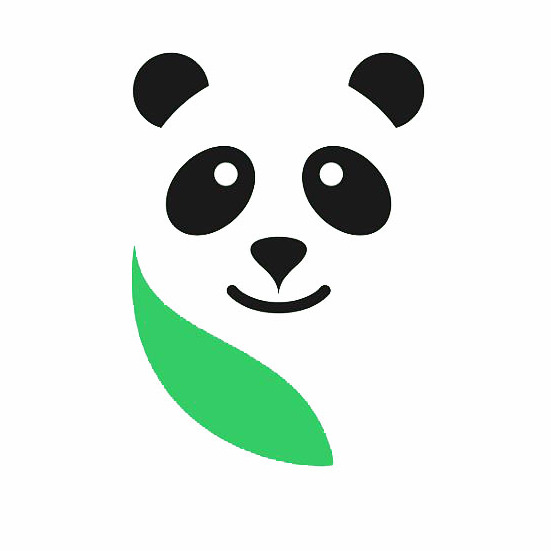电脑关机后,主机还在运行
电脑关机后,主机还在运行电脑关机后,主机还在运行,哪里出了问题。求大神解答。系统是wi10系统...
电脑关机后,主机还在运行电脑关机后,主机还在运行,哪里出了问题。求大神解答。系统是wi10系统
展开
4个回答
展开全部
首先怀疑是系统问题,有可能是系统一直不能正常启动,导致主板一直在快速处理中。
1. 开机启动项的优化关闭
有些不必要的启动项就禁止其开机自启动,开机启动项就保留输入法(Ctfmon)、杀毒软件外,其他的程序都可以禁用。
查看优化的步骤:(以win7为例)
1)点击“开始”菜单,在最下面的程序搜索中输入:msconfig ,回车或者单击程序。
2)点击“启动”选项卡,就能看到当前一些启动的程序,把除了输入法(Ctfmon)、杀毒软件外,其他的程序都可以禁用。
如果遇到不懂的启动项目,可以去网络上查明下具体的用处。
2. 把虚拟内存设置成比较大的空间
内存是用于程序的运行,所以内存的空间比较大,能保证程序运行比较快,这样开机启动的时候,程序的启动就能快了。尤其是电脑配置相对比较低的电脑,建议把虚拟内存设置大点,有利于电脑的开机。
设置方法:(win7系统)
1)找到“计算机”,右键点击“属性”
2)在左侧菜单,找到“高级系统设置”
3)在弹出的窗口的“高级”选项卡,找到性能列表的“设置”
4)在“性能选项”窗口的“高级”选项卡中,有个虚拟内存,然后点击“更改”,选定自定义,然后进行虚拟内容的扩大,只要在符合容量要求内均可,但是也不宜过大。
3. 定时进行磁盘碎片的整理
这是清理系统的一个办法,有一些卸载或者垃圾文件会让电脑在开机的时候加载负重,所以开机速度就减慢,因此定期进行磁盘碎片的整理有利于开机速度的加快。尤其是C盘的整理,还是非常必要。
具体方法:
1)打开计算机,然后点击要清理的硬盘,右键的菜单栏,点击“属性”
2)然后弹出的框中,点击“磁盘清理”
3)然后就会弹窗磁盘清理的选项框,进行选项选择,然后点击确定,就会开始进行磁盘清理。
1. 开机启动项的优化关闭
有些不必要的启动项就禁止其开机自启动,开机启动项就保留输入法(Ctfmon)、杀毒软件外,其他的程序都可以禁用。
查看优化的步骤:(以win7为例)
1)点击“开始”菜单,在最下面的程序搜索中输入:msconfig ,回车或者单击程序。
2)点击“启动”选项卡,就能看到当前一些启动的程序,把除了输入法(Ctfmon)、杀毒软件外,其他的程序都可以禁用。
如果遇到不懂的启动项目,可以去网络上查明下具体的用处。
2. 把虚拟内存设置成比较大的空间
内存是用于程序的运行,所以内存的空间比较大,能保证程序运行比较快,这样开机启动的时候,程序的启动就能快了。尤其是电脑配置相对比较低的电脑,建议把虚拟内存设置大点,有利于电脑的开机。
设置方法:(win7系统)
1)找到“计算机”,右键点击“属性”
2)在左侧菜单,找到“高级系统设置”
3)在弹出的窗口的“高级”选项卡,找到性能列表的“设置”
4)在“性能选项”窗口的“高级”选项卡中,有个虚拟内存,然后点击“更改”,选定自定义,然后进行虚拟内容的扩大,只要在符合容量要求内均可,但是也不宜过大。
3. 定时进行磁盘碎片的整理
这是清理系统的一个办法,有一些卸载或者垃圾文件会让电脑在开机的时候加载负重,所以开机速度就减慢,因此定期进行磁盘碎片的整理有利于开机速度的加快。尤其是C盘的整理,还是非常必要。
具体方法:
1)打开计算机,然后点击要清理的硬盘,右键的菜单栏,点击“属性”
2)然后弹出的框中,点击“磁盘清理”
3)然后就会弹窗磁盘清理的选项框,进行选项选择,然后点击确定,就会开始进行磁盘清理。
展开全部
1、加载BIOS默认设置,然后开机后进BIOS设置里源顷饥,轻按一下机箱开关,如果这是正常断电,那说明基本硬件部分没什么问题。
2、操作系统下如果关机不能断电或者断电时间特别长的,逐步移除外设,最小化测试,只保留CPU/内存/启动硬盘/键盘鼠标连接,移除掉其他外设,尝试关机后是否能很快正常断电。
3、如果还是不行,建议重新安装操作系统。记得务必是U盘引导方式安装纯净版系统,而不是PE下做个GHOST恢复这样的方式。安装完基本系统后,不装任何驱动情况下,尝试断电关机。
如果可以正常,那请按照芯片组驱动---网卡驱动---显示卡驱动---声卡驱动----其他必雹返要驱动的安装顺序安装,每安装完一项驱动,就执行一下关机或者重启的动作,看下能不能正常实现。如果有某个驱动安乎卜装后出现了关机困难或者重启不了的,注意排查一下。
4、有时关机关不上,注意一下将快速启动取消掉。
5、注意一下是否关机时操作系统的windows更新正在进行,更新中或者更新完毕第一次关机重启都会很慢,这个属于正常。
2、操作系统下如果关机不能断电或者断电时间特别长的,逐步移除外设,最小化测试,只保留CPU/内存/启动硬盘/键盘鼠标连接,移除掉其他外设,尝试关机后是否能很快正常断电。
3、如果还是不行,建议重新安装操作系统。记得务必是U盘引导方式安装纯净版系统,而不是PE下做个GHOST恢复这样的方式。安装完基本系统后,不装任何驱动情况下,尝试断电关机。
如果可以正常,那请按照芯片组驱动---网卡驱动---显示卡驱动---声卡驱动----其他必雹返要驱动的安装顺序安装,每安装完一项驱动,就执行一下关机或者重启的动作,看下能不能正常实现。如果有某个驱动安乎卜装后出现了关机困难或者重启不了的,注意排查一下。
4、有时关机关不上,注意一下将快速启动取消掉。
5、注意一下是否关机时操作系统的windows更新正在进行,更新中或者更新完毕第一次关机重启都会很慢,这个属于正常。

台式机(AMD平台)性能如何优化
¥2.99

电脑调修-专家1对1远程在线服务
¥38

路由器的选购、设置与进阶玩法
¥39

一看就会的RAID实用教程
¥29.9

小白必看的硬盘知识
¥9.9
查
看
更
多
-
官方服务
- 官方网站
已赞过
已踩过<
评论
收起
你对这个回答的评价是?
展开全部
散热 需要清理里面的脏东西了
本回答被提问者采纳
已赞过
已踩过<
评论
收起
你对这个回答的评价是?
2018-02-26 · 百度知道官方认证企业
 腾讯电脑管家
腾讯电脑管家
腾讯电脑管家是腾讯公司推出的免费安全管理软件,能有效预防和解决计算机上常见的安全风险,并帮助用户解决各种电脑“疑难杂症”、优化系统和网络环境,是中国综合能力最强、最稳定的安全软件。
向TA提问
关注
![]()

展开全部
关闭“启用快速启动”选项
1、开始菜单点击打开,然后这里选择设置选择打开进入。
2、设置窗口中,我们点击这里的系统【显示、通知、应用、电源】打开。
3、左侧这里点击电源和睡眠。然后点击其他电源设置选项。
4、电源选项窗口中,我们左侧这里点击选择电源按钮的功能打开。
5、这里我们选择更改当前不可用设置,点击即可。
6、关机设置这里,我们将启用快速启动前面的对勾取消,保存设置!
1、开始菜单点击打开,然后这里选择设置选择打开进入。
2、设置窗口中,我们点击这里的系统【显示、通知、应用、电源】打开。
3、左侧这里点击电源和睡眠。然后点击其他电源设置选项。
4、电源选项窗口中,我们左侧这里点击选择电源按钮的功能打开。
5、这里我们选择更改当前不可用设置,点击即可。
6、关机设置这里,我们将启用快速启动前面的对勾取消,保存设置!
追问
没有这个选项啊
本回答被网友采纳
已赞过
已踩过<
评论
收起
你对这个回答的评价是?
更多回答(2)
推荐律师服务:
若未解决您的问题,请您详细描述您的问题,通过百度律临进行免费专业咨询
|
广告 您可能关注的内容 |